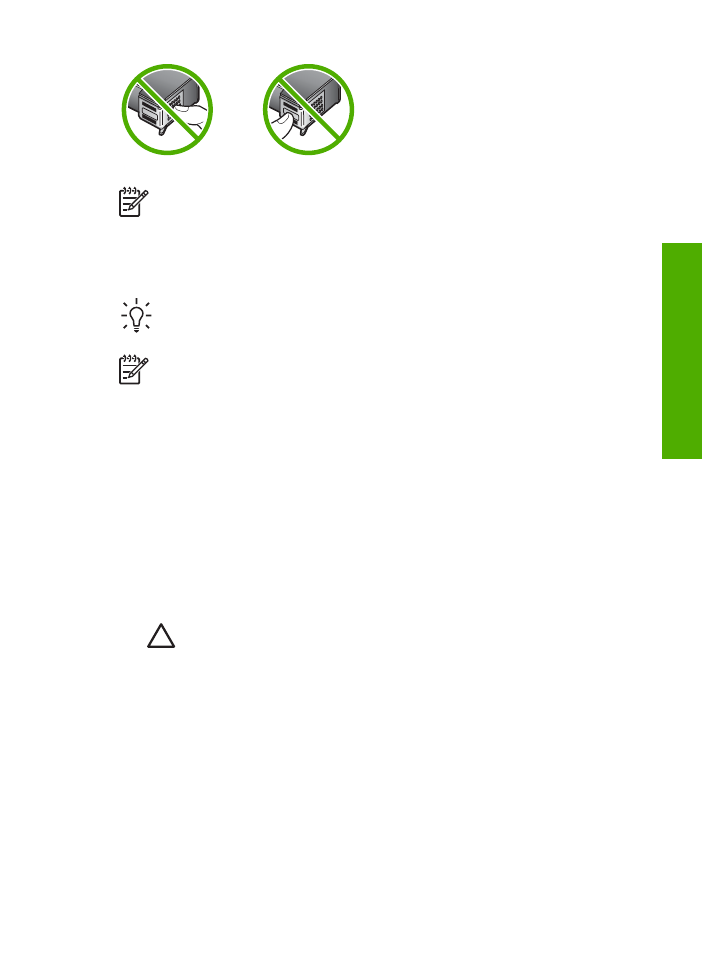
Tindikassettide asendamine
Kui tindikassetid hakkavad tühjenema, kuvatakse juhtpaneeli näidikul vastav teade.
Nõuanne
Kui soovite saada kvaliteetseid värvifotosid, siis võib toodud juhiste
järgi ka musta tindikasseti fototindikasseti vastu välja vahetada.
Märkus
Kassettidesse jäänud tindi arvatavat taset saate kontrollida ka HP All-
in-One'iga kaasneva
HP Image Zone
'i tarkvara kaudu. Lisateavet vt tarkvaraga
kaasas olevast elektroonilisest spikrist
HP Image Zone Help
.
Kui juhtpaneeli näidikul kuvatakse teade tindikassettide tühjenemise kohta, hankige
endale aegsasti asenduskassett. Tindikassetid tuleks asendada ka juhul, kui prinditav
tekst on pleekinud või ilmnevad muud tindikassettide poolt põhjustatud probleemid.
Kõigi HP All-in-One'is kasutatavate tindikassettide kordustellimisnumbrite leidmiseks vt
Tindikassettide tellimine
. HP All-in-One'i jaoks saate tindikassette tellida veebilehelt
www.hp.com/learn/suresupply
. Kui teilt seda küsitakse, valige oma riik/piirkond, järgige
toote valimisel kuvatavaid juhiseid ning seejärel klõpsake ühte lehel olevatest
ostulinkidest.
Tindikassettide asendamine
1.
Veenduge, et HP All-in-One oleks sisse lülitatud.
Hoiatus
Kui HP All-in-One on tindikassettidele ligi pääsemiseks
printimiskelgu ligipääsuluugi avamisel välja lülitatud, ei vabasta HP All-in-
One kassette vahetamiseks. Kui tindikassetid ei ole eemaldamise ajal
kindlalt paremale küljele dokitud, võite HP All-in-One'i kahjustada.
2.
Avage printimiskelgu ligipääsuluuk seda ettepoole tõmmates.
Printimiskelk liigub HP All-in-One'i paremasse serva.
Kasutusjuhend
69
HP All-in-O
ne'
i hooldamine
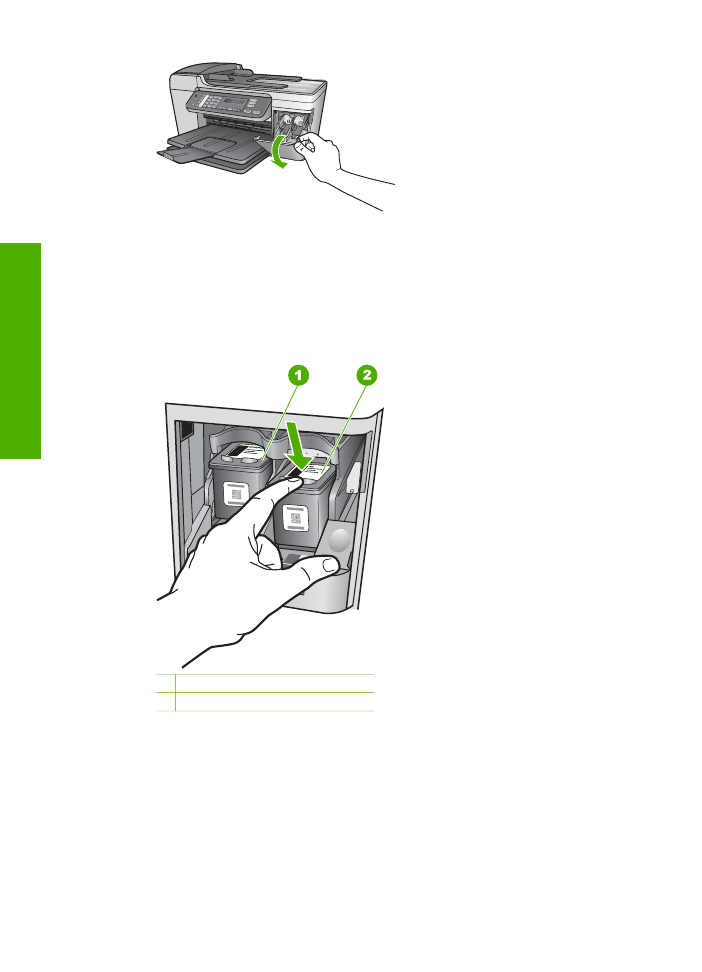
3.
Oodake, kuni printimiskelk on jõudeolekus ja vaikinud ning seejärel vajutage
kergelt tindikassetti selle vabastamiseks.
Kolmevärvilise tindikasseti vahetamisel eemaldage vasakpoolses pesas asuv
tindikassett.
Musta tindi- või fototindikasseti vahetamisel eemaldage parempoolses pesas asuv
tindikassett.
1 Kolmevärvilise tindikasseti pesa
2 Musta tindi- ja fototindikasseti pesa
4.
Tõmmake tindikassett pesast välja (enda poole).
5.
Kui eemaldate musta tindikasseti, et vahetada see välja fototindikasseti vastu,
asetage must tindikassett kaitseümbrisesse. Lisateavet leiate peatükis
Tindikasseti
kaitseümbrise kasutamine
.
Kui eemaldate tindikasseti, kuna see oli tindist tühjenemas või tühi, taaskäidelge
tindikassett. HP Inkjet Tarvikute Taaskäitlemisprogramm on saadaval mitmetes
riikides/piirkondades ning võimaldab teil kasutatud tindikassette tasuta
taaskäidelda. Lisateabe saamiseks minge järgmisele veebisaidile:
www.hp.com/hpinfo/globalcitizenship/environment/recycle/inkjet.html
Peatükk 10
70
HP Officejet 5600 All-in-One series
HP All-in-O
ne'
i
hooldamine
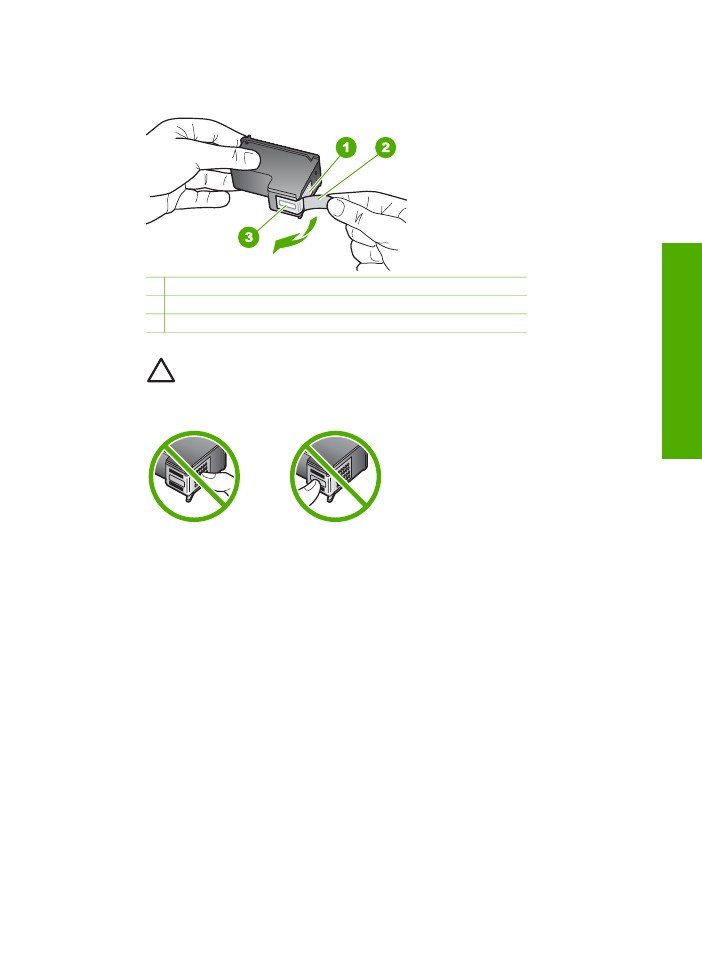
6.
Võtke uus tindikassett ettevaatlikult pakendist. Hoidke kassetti ainult mustast
plastikust ja eemaldage plastkile roosast tõmbesakist tõmmates.
1 Vasevärvi kontaktid
2 Plastkile roosa tõmbesakiga (tuleb enne paigaldamist eemaldada)
3 Kile all olevad tindidüüsid.
Hoiatus
Ärge puutuge vastu vasevärvi kontakte ega vastu tindidüüse.
Nimetatud kohtade puutumine võib põhjustada düüside ummistusi, tindi
kvaliteedi halvenemist ning halba elektriühendust.
7.
Libistage uus tindikassett tühja pessa. Seejärel lükake tindikasseti ülemist osa
ettevaatlikult edasi, kuni see kinnitub klõpsuga pessa.
Kui paigaldate kolmevärvilist tindikassetti, libistage see vasakusse pessa.
Kui paigaldate musta või fototindikassetti, libistage see paremasse pessa.
Kasutusjuhend
71
HP All-in-O
ne'
i hooldamine
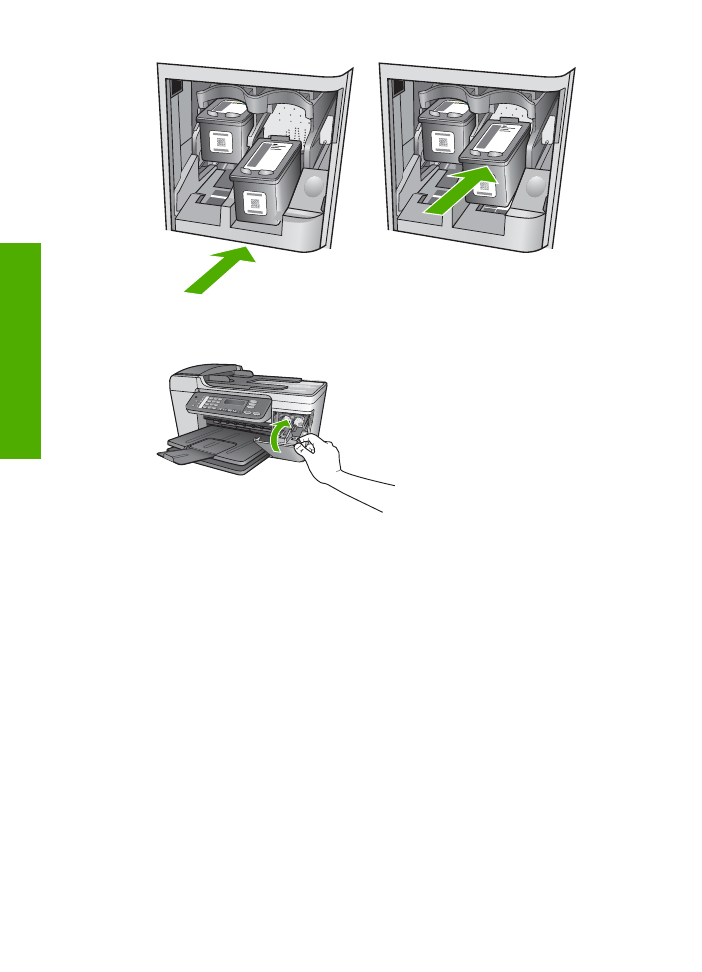
8.
Sulgege printimiskelgu juurdepääsuluuk.